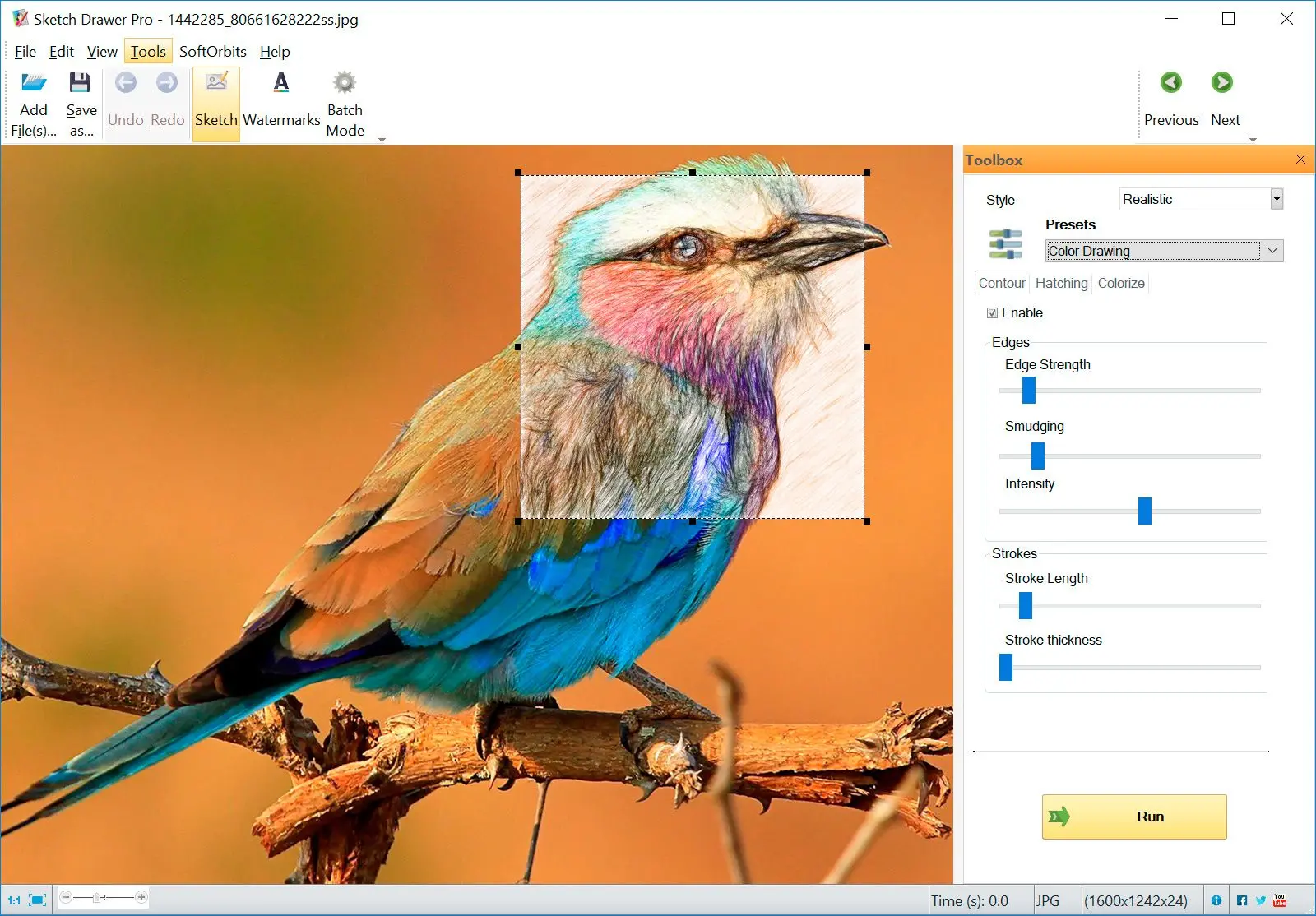Tính năng
Biến ảnh hoặc đồ họa yêu thích thành khuôn tô là một cách sáng tạo và thú vị để thêm dấu ấn cá nhân vào các dự án nghệ thuật.✔️ Giao diện đơn giản và thân thiện với người dùng
Sketch Drawer tự hào có thiết kế đơn giản, giúp người mới bắt đầu dễ dàng điều hướng và tạo khuôn tô một cách nhanh chóng.
✔️ Cài đặt sẵn cho các phong cách khác nhau
Phần mềm cung cấp nhiều cài đặt sẵn cho các hiệu ứng stencil cổ điển, chi tiết và chân thực, cho phép bạn đạt được giao diện mong muốn mà không cần điều chỉnh nhiều.
✔️ Tùy chọn đóng dấu bản quyền
Bảo vệ các sáng tạo stencil của bạn bằng cách thêm hình mờ tùy chỉnh trước khi lưu chúng.
Sketch Drawer là một lựa chọn tuyệt vời cho:
- Nhà thiết kế, thợ thủ công và người có sở thích, những người muốn một cách nhanh chóng và dễ dàng để tạo ra bản vẽ: Giao diện thân thiện với người dùng và các phong cách được thiết kế sẵn giúp Sketch Drawer trở thành một lựa chọn tuyệt vời cho những ai muốn tạo stencil mà không bị sa lầy vào các tính năng chỉnh sửa phức tạp.
Tải xuống chương trình tạo Stencil tốt nhất
Với SoftOrbits Sketch Drawer, bạn có thể dễ dàng tạo stencil của riêng mình từ một bức ảnh chỉ với một vài cú nhấp chuột đơn giản.
Chuyển Đổi Ảnh Sang Khuôn Tô
Photo to Sketch Converter là phần mềm stencil dễ sử dụng. Nó trực quan và có các thuật toán chuyển đổi bất kỳ hình ảnh nào một cách dễ dàng thành stencil đẹp và tác phẩm nghệ thuật tinh tế. Bạn phải tải ảnh lên, sau đó, chỉ với một vài cú nhấp chuột đơn giản, ảnh sẽ được chuyển đổi thành stencil đường nét.Nhiều cài đặt sẵn có đặc điểm riêng. Chúng bao gồm Cổ điển, Phác thảo Chi tiết và Chân thực.
Nó cũng có Chế độ xử lý hàng loạt cho phép thêm nhiều ảnh và áp dụng bộ lọc cho tất cả ảnh cùng lúc.
Ngoài ra còn có tùy chọn Xử lý Hàng loạt, nơi bạn có thể thêm nhiều ảnh và áp dụng cài đặt của chúng.